 الصفحة الأمامية > برنامج تعليمي > 3 طرق لفتح قفل الكمبيوتر المحمول Asus عند نسيان كلمة المرور لنظام التشغيل Windows 10
الصفحة الأمامية > برنامج تعليمي > 3 طرق لفتح قفل الكمبيوتر المحمول Asus عند نسيان كلمة المرور لنظام التشغيل Windows 10
3 طرق لفتح قفل الكمبيوتر المحمول Asus عند نسيان كلمة المرور لنظام التشغيل Windows 10
لقد تم حظر وصولي إلى جهاز الكمبيوتر المحمول Asus الذي يعمل بنظام التشغيل Windows 10 Pro لأنني نسيت كلمة المرور. هل هناك طريقة سهلة يمكنني من خلالها فتح جهاز الكمبيوتر المحمول Asus بدون كلمة المرور؟ الرجاء المساعدة!
فقط خذ الأمور ببساطة إذا كنت في مثل هذا الموقف. يعد نسيان كلمة مرور الكمبيوتر المحمول ظاهرة شائعة جدًا في حياتنا اليومية لأنه يتعين علينا أن نتذكر الكثير من كلمات المرور مثل رمز مرور الهاتف المحمول وكلمات مرور معرف البريد الإلكتروني وكلمات مرور البطاقة المصرفية وما إلى ذلك. ولحسن الحظ، نحن في مجتمع يتمتع بشبكة معلومات متقدمة، لذلك نحن يمكن العثور على حلول فعالة من شبكة الإنترنت. حسنًا، ستقدم هذه الصفحة الآن ثلاث طرق لإلغاء قفل الكمبيوتر المحمول Asus الذي يعمل بنظام Windows 10 اعتمادًا على المواقف المختلفة.
- الطريقة الأولى: فتح قفل الكمبيوتر المحمول Asus الذي يعمل بنظام Windows 10 عبر خدمة حساب Microsoft
- الطريقة 2: فتح قفل الكمبيوتر المحمول Asus الذي يعمل بنظام Windows 10 دون فقدان البيانات عبر قرص إعادة تعيين كلمة المرور
- الطريقة 3: فتح قفل الكمبيوتر المحمول Asus الذي يعمل بنظام Windows 10 بدون قرص عبر إعادة ضبط المصنع
الطريقة الأولى: فتح قفل الكمبيوتر المحمول Asus الذي يعمل بنظام Windows 10 عبر خدمة حساب Microsoft
إذا كنت تستخدم حساب Microsoft لتسجيل الدخول إلى الكمبيوتر المحمول Asus الذي يعمل بنظام التشغيل Windows 10 ونسيت كلمة المرور هذه، فأنت بحاجة فقط إلى إعادة تعيين كلمة المرور الخاصة بك عبر خدمة حساب Microsoft.
عند إدخال كلمة مرور غير صحيحة لتسجيل الدخول، ستصلك رسالة على الشاشة: كلمة المرور هذه غير صحيحة. تأكد من أنك تستخدم كلمة المرور لحساب Microsoft الخاص بك. إذا لم تتمكن من تذكر كلمة المرور الخاصة بك، فيمكنك إعادة تعيينها من شاشة القفل أو على account.live.com/password/reset. يمكنك النقر فوق "موافق" ضمن تلك الرسالة.
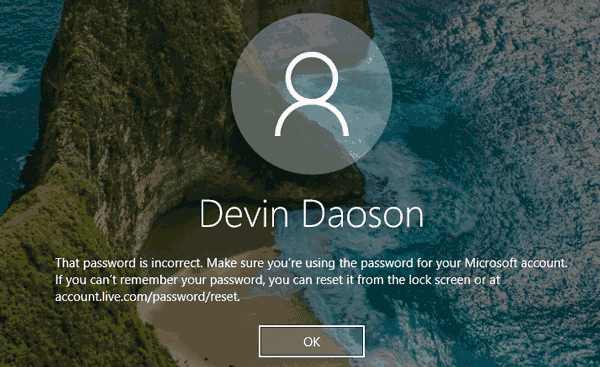
لذلك سيظهر رابط "لقد نسيت كلمة المرور" أسفل مربع كلمة المرور. انقر على هذا الرابط.
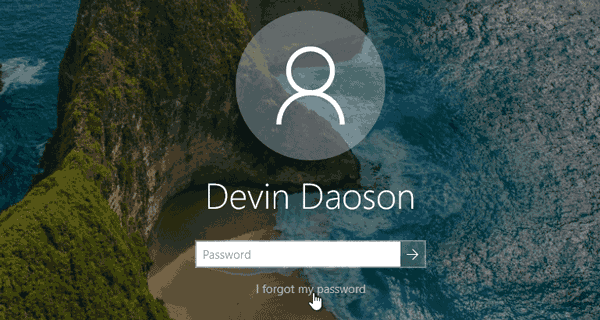
فقط لحظة، تظهر شاشة تسمح لك بإعادة تعيين كلمة المرور الخاصة بك.
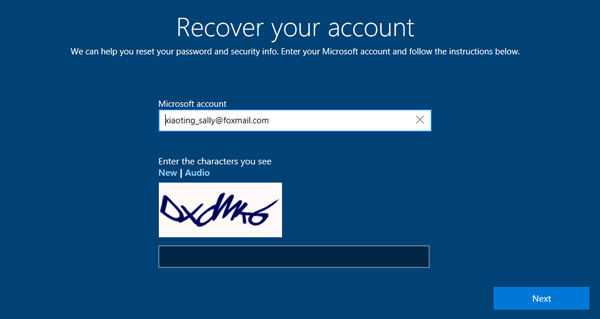
بدلاً من ذلك، يمكنك الانتقال إلى account.live.com/password/reset باستخدام أي متصفح ويب على جهاز كمبيوتر أو هاتف ذكي يعمل، ثم تحديد لقد قمت نسيت كلمة المرور الخاصة بي، واتبع المطالبات التي تظهر على الشاشة لإعادة تعيين كلمة المرور لحساب Microsoft الخاص بك.
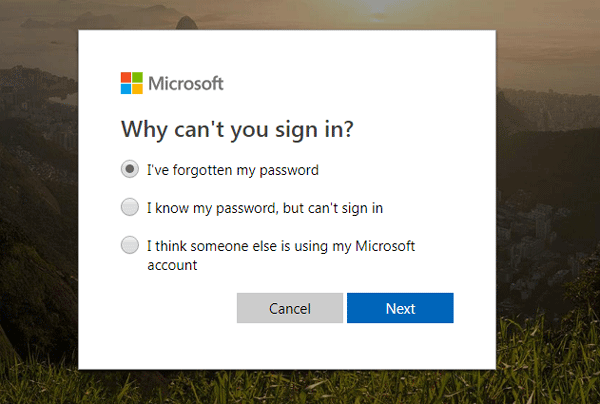
في كلتا الحالتين، بعد إعادة تعيين كلمة المرور الخاصة بك، استخدم كلمة المرور الجديدة لتسجيل الدخول إلى Windows 10 وفتح جهاز الكمبيوتر المحمول Asus. إذا لم تنجح أي من الطريقتين معك أو إذا كنت تستخدم حسابًا محليًا، فستكون الطريقة الثانية هي خيارك الأفضل.
الطريقة 2: فتح قفل الكمبيوتر المحمول Asus الذي يعمل بنظام التشغيل Windows 10 دون فقدان البيانات عبر قرص إعادة التعيين
إذا كنت تستخدم حسابًا محليًا لتسجيل الدخول إلى الكمبيوتر المحمول Asus الذي يعمل بنظام Windows 10 ونسيت كلمة المرور هذه، فيجب أن يكون قرص إعادة تعيين كلمة المرور هو الخيار الأفضل لفتح قفل الكمبيوتر المحمول Asus الخاص بك. ليس لديك قرص إعادة تعيين، ولكن يمكنك إنشاء قرص على الفور باستخدام أداة إعادة تعيين كلمة مرور Windows. نوصي هنا باستخدام Windows Password Refixer لأنه سهل الاستخدام، ويدعم كلاً من الحساب المحلي وحساب Microsoft، ويضمن أنك لن تفقد أي بيانات. وهنا الخطوات. لا تريد استخدام أي قرص؟ انتقل إلى الطريقة الثالثة.
الخطوة 1: إنشاء قرص إعادة تعيين كلمة المرور باستخدام Windows Password Refixer
يجب القيام بذلك على جهاز الكمبيوتر. نظرًا لأن الكمبيوتر المحمول Asus Windows 10 الخاص بك مقفل، فسيتعين عليك استخدام كمبيوتر آخر يعمل. قم بتنزيل Windows Password Refixer وتثبيته على أي جهاز كمبيوتر يعمل، ثم قم بتشغيل هذا البرنامج. اتبع التعليمات التي تظهر على الشاشة لنسخ هذا البرنامج على محرك أقراص فلاش USB لإنشاء قرص إعادة تعيين كلمة المرور. يمكنك أيضًا نسخه على محرك أقراص CD/DVD محمول إذا كان لديك محرك أقراص CD/DVD متاحًا وكان الكمبيوتر المحمول من Asus مزودًا بمحرك أقراص مضغوطة.
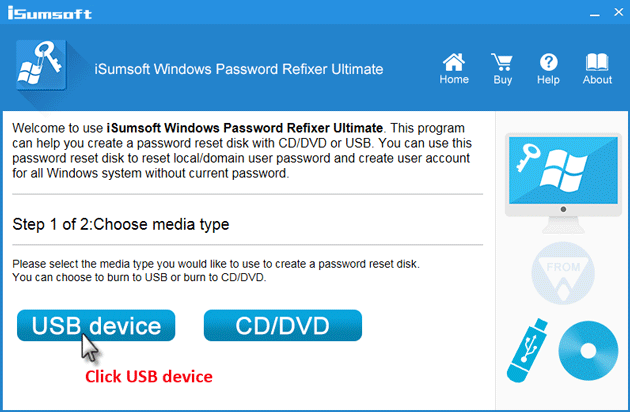
الخطوة 2: تمهيد تشغيل الكمبيوتر المحمول Asus الذي يعمل بنظام التشغيل Windows 10 من قرص إعادة تعيين كلمة المرور هذا
الآن، أنت بحاجة إلى جعل جهاز الكمبيوتر المحمول Asus Windows 10 المقفل الخاص بك يتم تشغيله من قرص إعادة تعيين كلمة المرور (محرك أقراص USB) الذي قمت بإنشائه للتو باستخدام Windows Password Refixer. إذا لم تكن لديك أي فكرة عن كيفية القيام بذلك، يمكنك الرجوع إلى موقع Asus الرسمي: https://www.asus.com/support/faq/1013017/.
الخطوة 3: إعادة تعيين كلمة مرور Windows 10 وفتح قفل الكمبيوتر المحمول Asus
إذا قمت بتمهيد الكمبيوتر المحمول Asus من قرص إعادة تعيين كلمة المرور (USB) بشكل صحيح، فسيعمل Windows Password Refixer. يعرض نظام التشغيل Windows 10 الذي يعمل على الكمبيوتر المحمول Asus الخاص بك ويسرد جميع حسابات المستخدمين الموجودة على الكمبيوتر المحمول. كل ما عليك فعله هو تحديد نظام التشغيل Windows 10 وتحديد المستخدم الذي تريد إعادة تعيين كلمة المرور له، ثم النقر فوق الزر إعادة تعيين كلمة المرور. سيسألك مربع حوار منبثق عما إذا كنت تريد إعادة تعيين كلمة المرور، فقط انقر فوق "نعم" للموافقة.
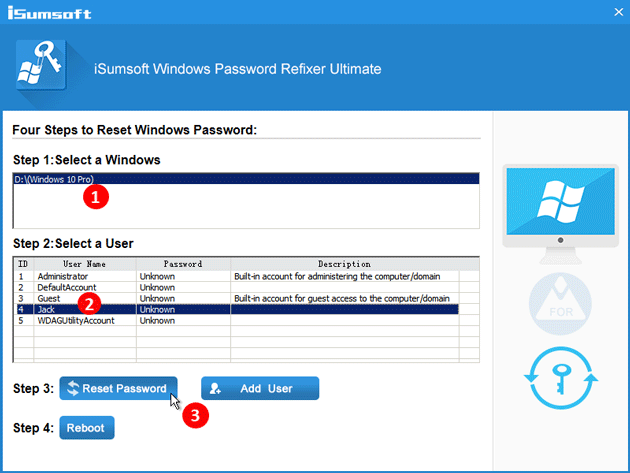
بعد إعادة تعيين كلمة المرور، انقر فوق Reboot لإعادة تشغيل الكمبيوتر المحمول Asus. سينبثق مربع حوار يطلب منك إزالة قرص إعادة تعيين كلمة المرور، ما عليك سوى النقر فوق "نعم" لتأكيد وإزالة القرص من الكمبيوتر المحمول Asus الخاص بك بأسرع ما يمكن حتى تتم إعادة تشغيل الكمبيوتر المحمول Asus الخاص بك. هذه المرة سيتم إعادة تشغيله بشكل طبيعي من محرك أقراص النظام وبعد ذلك يمكنك تسجيل الدخول إلى نظام التشغيل Windows 10 باستخدام كلمة المرور الجديدة ويتم إلغاء قفل جهاز الكمبيوتر المحمول الخاص بك من Asus.
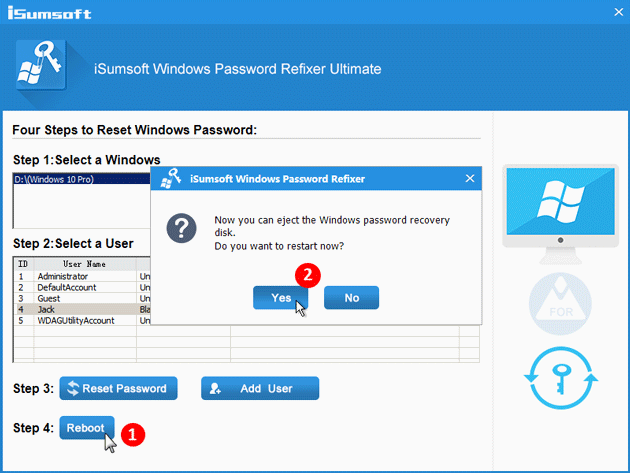
الطريقة 3: فتح قفل الكمبيوتر المحمول Asus الذي يعمل بنظام Windows 10 بدون قرص عبر إعادة ضبط المصنع
تعد إعادة ضبط المصنع أيضًا خيارًا لإلغاء قفل الكمبيوتر المحمول Asus الذي يعمل بنظام التشغيل Windows 10، ولكن فقط إذا كنت لا تمانع في فقدان ملفاتك الشخصية على الكمبيوتر المحمول الخاص بك.
الخطوة 1: انتقل إلى شاشة تسجيل الدخول إلى Windows 10. انقر فوق زر الطاقة وانقر فوق "إعادة التشغيل" أثناء الضغط مع الاستمرار على مفتاح Shift بلوحة المفاتيح.

الخطوة 2: عندما تظهر شاشة "اختيار خيار"، انقر فوق استكشاف الأخطاء وإصلاحها > إعادة ضبط هذا الكمبيوتر > إزالة كل شيء.
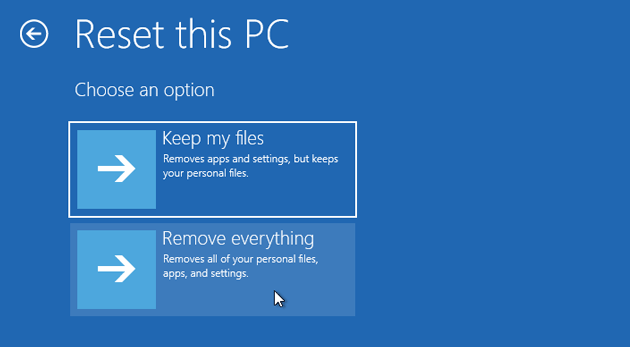
الخطوة 3: بعد إعادة تشغيل الكمبيوتر المحمول Asus، اختر "إزالة ملفاتي فقط" أو "تنظيف محرك الأقراص بالكامل" حسب احتياجاتك.
الخطوة 4: انقر فوق "إعادة تعيين" لبدء إعادة ضبط جهاز الكمبيوتر المحمول Asus الذي يعمل بنظام التشغيل Windows 10 في المصنع.
الخطوة 5: انتظر حتى تنتهي عملية إعادة ضبط المصنع. سيؤدي ذلك إلى إزالة ملفاتك الشخصية. ستتم أيضًا إزالة كلمة المرور حتى تتمكن من تسجيل الدخول إلى نظام التشغيل Windows 10 وفتح قفل الكمبيوتر المحمول من Asus دون الحاجة إلى كلمة مرور.
-
 تم تأجيل OnePlus Watch 3 إلى أبريل بسبب مشاكل مضحكةبعد إصدار ساعة OnePlus 3 التي طال انتظارها ، قد تتطلب خطة الشراء تعديلًا بسيطًا. لقد أجبرت مشكلة الإنتاج المضحكة OnePlus على تأجيل شحن معظم الساعا...برنامج تعليمي نشر في 2025-04-19
تم تأجيل OnePlus Watch 3 إلى أبريل بسبب مشاكل مضحكةبعد إصدار ساعة OnePlus 3 التي طال انتظارها ، قد تتطلب خطة الشراء تعديلًا بسيطًا. لقد أجبرت مشكلة الإنتاج المضحكة OnePlus على تأجيل شحن معظم الساعا...برنامج تعليمي نشر في 2025-04-19 -
 نصائح لتحقيق أقصى استفادة من وظيفة الصنبور على ظهر جهاز iPhone الخاص بكعلى مر السنين ، طورت Apple عددًا كبيرًا من الأدوات لجعل استخدام أجهزة iPhone أكثر ملاءمة. على الرغم من أن ميزة "TAP Back" مملة ، إلا أنه...برنامج تعليمي نشر في 2025-04-18
نصائح لتحقيق أقصى استفادة من وظيفة الصنبور على ظهر جهاز iPhone الخاص بكعلى مر السنين ، طورت Apple عددًا كبيرًا من الأدوات لجعل استخدام أجهزة iPhone أكثر ملاءمة. على الرغم من أن ميزة "TAP Back" مملة ، إلا أنه...برنامج تعليمي نشر في 2025-04-18 -
 احصل بسرعة على تحديثات Windows 11 24H2 ، تخطي قائمة انتظار الانتظارفي الدليل الشامل ، سوف يسير Minitool عبر كيفية تجاوز خط انتظار Windows 11 24H2 باستخدام سياسة المجموعة والسجل. اتخذ الإجراء إذا كنت ترغب في إجبار تثب...برنامج تعليمي نشر في 2025-04-18
احصل بسرعة على تحديثات Windows 11 24H2 ، تخطي قائمة انتظار الانتظارفي الدليل الشامل ، سوف يسير Minitool عبر كيفية تجاوز خط انتظار Windows 11 24H2 باستخدام سياسة المجموعة والسجل. اتخذ الإجراء إذا كنت ترغب في إجبار تثب...برنامج تعليمي نشر في 2025-04-18 -
 نصائح لاستخدام النقاط الساخنة للهاتف المحمول: كيفية تجنب الزيادة في حركة البياناتاستخدام هاتفك كنقطة ساخنة لجهاز الكمبيوتر المحمول أثناء التنقل مريح ، لكن أجهزة الكمبيوتر المحمولة هي خنازير البيانات. على عكس الهواتف ، التي تعطي ال...برنامج تعليمي نشر في 2025-04-18
نصائح لاستخدام النقاط الساخنة للهاتف المحمول: كيفية تجنب الزيادة في حركة البياناتاستخدام هاتفك كنقطة ساخنة لجهاز الكمبيوتر المحمول أثناء التنقل مريح ، لكن أجهزة الكمبيوتر المحمولة هي خنازير البيانات. على عكس الهواتف ، التي تعطي ال...برنامج تعليمي نشر في 2025-04-18 -
 أيهما أفضل مقارنة بـ iPhone و Android؟الاختيار بين iOS و Android: مقارنة مفصلة يهيمن اثنان من اللاعبين الرئيسيين على سوق الهاتف المحمول: iOS و Android. يتفوق كلاهما على ملايين المستخدم...برنامج تعليمي نشر في 2025-04-17
أيهما أفضل مقارنة بـ iPhone و Android؟الاختيار بين iOS و Android: مقارنة مفصلة يهيمن اثنان من اللاعبين الرئيسيين على سوق الهاتف المحمول: iOS و Android. يتفوق كلاهما على ملايين المستخدم...برنامج تعليمي نشر في 2025-04-17 -
 Safari يتباطأ على ماك؟ سر تسريع Safari!متصفح Safari يعمل ببطء؟ دليل لا بد منه للتسارع لمستخدمي Mac! Safari هي واحدة من أسرع المتصفحات على جهاز Mac ، ولكنها أيضًا ليست محصنة تمامًا من انخ...برنامج تعليمي نشر في 2025-04-17
Safari يتباطأ على ماك؟ سر تسريع Safari!متصفح Safari يعمل ببطء؟ دليل لا بد منه للتسارع لمستخدمي Mac! Safari هي واحدة من أسرع المتصفحات على جهاز Mac ، ولكنها أيضًا ليست محصنة تمامًا من انخ...برنامج تعليمي نشر في 2025-04-17 -
 اعتقدت أنني لن أحتاج أبدًا إلى محفظة حتى حدث هذاأنت في مطعم جميل مع حبيبك ؛ ربما يستمتع كلاكما بشريحة لحم جميلة. بعد فترة من الوقت ، ترفع يدك وتطلب من النادل الفاتورة. ماذا يمكن أن يحدث خطأ ، أليس ...برنامج تعليمي نشر في 2025-04-17
اعتقدت أنني لن أحتاج أبدًا إلى محفظة حتى حدث هذاأنت في مطعم جميل مع حبيبك ؛ ربما يستمتع كلاكما بشريحة لحم جميلة. بعد فترة من الوقت ، ترفع يدك وتطلب من النادل الفاتورة. ماذا يمكن أن يحدث خطأ ، أليس ...برنامج تعليمي نشر في 2025-04-17 -
 مقارنة بين McAfee و Mackeeper: أيهما أفضل؟ كيف تختار برنامج مكافحة الفيروسات؟يمكن أن يكون اختيار حل الأمن السيبراني الصحيح لنظام Mac الخاص بك أمرًا صعبًا. تساعدك هذه المقارنة لـ McAfee و Mackeeper على اتخاذ القرار بين مجموعة ...برنامج تعليمي نشر في 2025-04-17
مقارنة بين McAfee و Mackeeper: أيهما أفضل؟ كيف تختار برنامج مكافحة الفيروسات؟يمكن أن يكون اختيار حل الأمن السيبراني الصحيح لنظام Mac الخاص بك أمرًا صعبًا. تساعدك هذه المقارنة لـ McAfee و Mackeeper على اتخاذ القرار بين مجموعة ...برنامج تعليمي نشر في 2025-04-17 -
 7 تطبيقات الاتصالات الأمنية يجب أن تستخدمهاغالبًا ما يتلخص اختيار تطبيق المراسلة إلى ما تستخدمه جهات الاتصال الخاصة بك ، ويطل على عامل حاسم: الأمان. نشارك المعلومات الحساسة بشكل لا يصدق يوميً...برنامج تعليمي نشر في 2025-04-17
7 تطبيقات الاتصالات الأمنية يجب أن تستخدمهاغالبًا ما يتلخص اختيار تطبيق المراسلة إلى ما تستخدمه جهات الاتصال الخاصة بك ، ويطل على عامل حاسم: الأمان. نشارك المعلومات الحساسة بشكل لا يصدق يوميً...برنامج تعليمي نشر في 2025-04-17 -
 الدليل النهائي لكيفية تسمية أي موقع ويبما وراء الثابت: شرح صفحات الويب مع سهولة لا ينبغي أن تكون الويب تجربة ثابتة. باستخدام الأدوات الصحيحة ، يمكنك التعامل بنشاط مع مواقع الويب عن طريق...برنامج تعليمي نشر في 2025-04-17
الدليل النهائي لكيفية تسمية أي موقع ويبما وراء الثابت: شرح صفحات الويب مع سهولة لا ينبغي أن تكون الويب تجربة ثابتة. باستخدام الأدوات الصحيحة ، يمكنك التعامل بنشاط مع مواقع الويب عن طريق...برنامج تعليمي نشر في 2025-04-17 -
 لا يمكن إدخال BIOS بعد ترقية وحدة المعالجة المركزية؟ الحل العمليهل تريد معرفة المشكلة - لا يمكن الوصول إلى BIOS بعد ترقية وحدة المعالجة المركزية؟ لا داعي للذعر ، يتم كتابة هذا الدليل من Minitool ليخبرك لماذا سيظهر...برنامج تعليمي نشر في 2025-04-17
لا يمكن إدخال BIOS بعد ترقية وحدة المعالجة المركزية؟ الحل العمليهل تريد معرفة المشكلة - لا يمكن الوصول إلى BIOS بعد ترقية وحدة المعالجة المركزية؟ لا داعي للذعر ، يتم كتابة هذا الدليل من Minitool ليخبرك لماذا سيظهر...برنامج تعليمي نشر في 2025-04-17 -
 كيف تتوقف عن الظهور في ذكريات صورتكالجميع يحب ارتدادًا جيدًا ، لذا فإن كل من صور Google وصور Apple تستخدم خوارزمياتها لإعادة عرض الذكريات من السنوات الماضية. ولكن هناك بعض الصور التي...برنامج تعليمي نشر في 2025-04-16
كيف تتوقف عن الظهور في ذكريات صورتكالجميع يحب ارتدادًا جيدًا ، لذا فإن كل من صور Google وصور Apple تستخدم خوارزمياتها لإعادة عرض الذكريات من السنوات الماضية. ولكن هناك بعض الصور التي...برنامج تعليمي نشر في 2025-04-16 -
 تقنيات التنسيق الذكي الثلاثة لـ Excel سريعةلا ينبغي أن تكون جداول البيانات باهتة وجافة - إذا كنت تريد أن يقرأها الناس ، وهذا هو. تعلم بعض الحيل لجعل تنسيق بياناتك سهلة وإنشاء مصنفات Excel التي...برنامج تعليمي نشر في 2025-04-16
تقنيات التنسيق الذكي الثلاثة لـ Excel سريعةلا ينبغي أن تكون جداول البيانات باهتة وجافة - إذا كنت تريد أن يقرأها الناس ، وهذا هو. تعلم بعض الحيل لجعل تنسيق بياناتك سهلة وإنشاء مصنفات Excel التي...برنامج تعليمي نشر في 2025-04-16 -
 لا يمكن العثور على عنوان Windows 11 DNS؟ 10 حلول عمليةRead our disclosure page to find out how can you help MSPoweruser sustain the editorial team Read more ...برنامج تعليمي نشر في 2025-04-16
لا يمكن العثور على عنوان Windows 11 DNS؟ 10 حلول عمليةRead our disclosure page to find out how can you help MSPoweruser sustain the editorial team Read more ...برنامج تعليمي نشر في 2025-04-16 -
 خذ المبادرة في حماية البيانات: إلغاء الاشتراك والتحكم في بياناتكأنت أكثر من مجرد نقطة بيانات. إن الانسحاب يمكّنك من استعادة التحكم في معلوماتك الشخصية. مصطلح "المراقبة" غالبًا ما يثير صورًا للعمل...برنامج تعليمي نشر في 2025-04-16
خذ المبادرة في حماية البيانات: إلغاء الاشتراك والتحكم في بياناتكأنت أكثر من مجرد نقطة بيانات. إن الانسحاب يمكّنك من استعادة التحكم في معلوماتك الشخصية. مصطلح "المراقبة" غالبًا ما يثير صورًا للعمل...برنامج تعليمي نشر في 2025-04-16
دراسة اللغة الصينية
- 1 كيف تقول "المشي" باللغة الصينية؟ 走路 نطق الصينية، 走路 تعلم اللغة الصينية
- 2 كيف تقول "استقل طائرة" بالصينية؟ 坐飞机 نطق الصينية، 坐飞机 تعلم اللغة الصينية
- 3 كيف تقول "استقل القطار" بالصينية؟ 坐火车 نطق الصينية، 坐火车 تعلم اللغة الصينية
- 4 كيف تقول "استقل الحافلة" باللغة الصينية؟ 坐车 نطق الصينية، 坐车 تعلم اللغة الصينية
- 5 كيف أقول القيادة باللغة الصينية؟ 开车 نطق الصينية، 开车 تعلم اللغة الصينية
- 6 كيف تقول السباحة باللغة الصينية؟ 游泳 نطق الصينية، 游泳 تعلم اللغة الصينية
- 7 كيف يمكنك أن تقول ركوب الدراجة باللغة الصينية؟ 骑自行车 نطق الصينية، 骑自行车 تعلم اللغة الصينية
- 8 كيف تقول مرحبا باللغة الصينية؟ # نطق اللغة الصينية، # تعلّم اللغة الصينية
- 9 كيف تقول شكرا باللغة الصينية؟ # نطق اللغة الصينية، # تعلّم اللغة الصينية
- 10 How to say goodbye in Chinese? 再见Chinese pronunciation, 再见Chinese learning
























